Programa Outlook importo programinės įrangos instrukcijos
- Outlook Importo – Žingsnis po žingsnio aprašymas eml į Outlook importuojančios procedūrą arba kaip perkelti eml ir msg failus į MS Outlook.
- Outlook Eksporto – Aprašymas Outlook duomenų išskyrimo procedūrą, kaip eksportuoti Outlook Kontaktai, el. laiškų, kalendorius, pastabos, priedai ir kiti elementai.
- Outlook atkūrimo – Kaip atkurti sugadintą OST arba PST failą, konvertuoti OST į PST formatas.
EML bylos perdavimas su Outlook Import Wizard
Su eml į outlook Konverteris (atsisiųsti nemokamą bandomąją versiją) į e-pašto perdavimo tampa lengvai ir greitai. Outlook importo įrankis sukurta kaip kelių puslapių vedlys. Į eml į outlook importavimas gali būti atliekamas keliais etapais: Paskirties saugojimo pasirinkimas. Kaip paskirties vietą, jis gali būti pasirinktas ir PST failą arba srovė Outlook saugojimo net slaptažodis apsaugą. Kitas žingsnis yra pasirinkti šaltinio katalogą, kur Outlook Import Wizard Programinė įranga turėtų rasti sub-aplankų struktūrą ir e-mail failų suderinama eml arba msg failų formatai. Po šio žingsnio, Programinė įranga atlieka nuskaityti pasirinkto aplanko ir sub-aplankų ir rodo sąrašą eml ir msg failai. Visi šie failai bus pasirinktas turi būti importuotas pagal nutylėjimą, vartotojas gali koreguoti šį pasirinkimą. Po to, kai paspaudus mygtuką pradėti programa paragins pasirinkti paskirties aplanką pasirinktą Outlook saugojimo. Outlook Konverteris sukūręs aplankus ir elektroninį paštą. Per šią operaciją vedlys rašo visą apdorojimo žurnalą ir papildomai klaidos prisijungti. Vartotojas gali patikrinti abi rąstų ir atlikti papildomų veiksmų siekiant ištaisyti importuojančių klaidas.
Pasirinkus aplanką šaltinio
Pirmos pakopos vartotojas turėtų pasirinkti šaltinio katalogą, kuriame yra failai .eml, .emlx ir .msg formatai. Šaltinio aplanke gali būti įdėtos kelių lygių sub-aplankų struktūrą papildomai. Jei norite importo elektroniniai laiškai ir aplankai struktūra, Prašome parengti anksčiau ją. Paprastai tai yra šakniniame kataloge su poaplankius struktūros bet hierarchijos lygmeniui. Jūs galite nurodyti papildomus parametrus, kurie bus būti naudojami Outlook Import Wizard per failų paieškos ir aplankų struktūros analizė. Pirmasis variantas leidžia programa rasti .eml ir .msg failus per visą sub-aplanką lygių rekurentiniu. Antrasis variantas gali būti pasirinktas filtruoti .eml arba .msg failai. Trečioji galimybė leidžia paslėptų failų paieška, kuri leidžia rasti laiškus, o Perėjimas iš Apple Mail programa.
Eiti į viršų
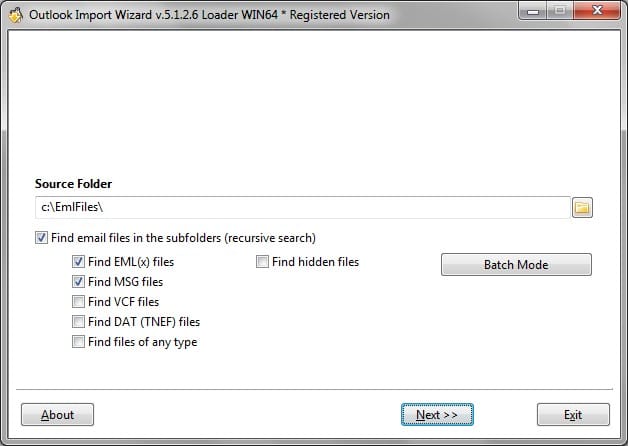
Ieškoti EML ir PST failai – poaplankius struktūra analizuojant
Outlook Import Wizard atlieka skenavimas pakatalogius struktūra, tai užtruks šiek tiek laiko rasti visus elektroninius laiškus, būti importuojami, būtinas laikas priklausys nuo bylos kiekis. Vartotojas gali sustabdyti paieškos procesą paspausdami mygtuką Stop paieška. Jei norite iš naujo paleisti analizuoti, jums reikia grįžti į žingsnį atgal, paspauskite atgal mygtuką, tada paspauskite Next mygtuką dar kartą.
Pasirinkite failai importuotas
Programa rodo elektroninio pašto failus, įskaitant visą maršrutą ir jie atrenkami (patikrinti) pagal numatytuosius nustatymus. Kai kurie failai, kurie neturėtų būti importuojamos gali būti nepažymėtas. Eiti į viršų
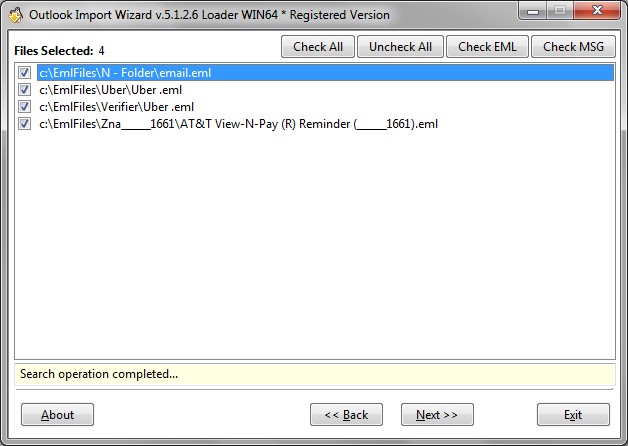
Programa atlieka skenavimas aplankų struktūrą ir e-mail failų paieška.
Konfigūruoti galimybes apdorojimo
Outlook Import Wizard įrengta įvairių variantų ir filtrų, kad leidžia jums sureguliuoti parametrus prieš pradedant pranešimus importuojančios arba konvertavimo. Jei nesate tikri, kas yra būtina galimybė jums gali naudoti iš anksto nustatytus parinktis (parengtiniai parametrai). Skaitykite apie Outlook Import Wizard parinktys.

El perdirbimo funkcijos ir filtrai
Paskirties saugojimo pasirinkimas
Vartotojas gali pasirinkti paskirties saugojimą, jeigu eml ir msg failai turi būti importuojami. Dabartinės Outlook saugojimo pasirenkamas pagal numatytąją reikšmę. Jei sandėliavimas yra užkoduota, slaptažodis bus pasiūlyta automatiškai. Eiti į viršų
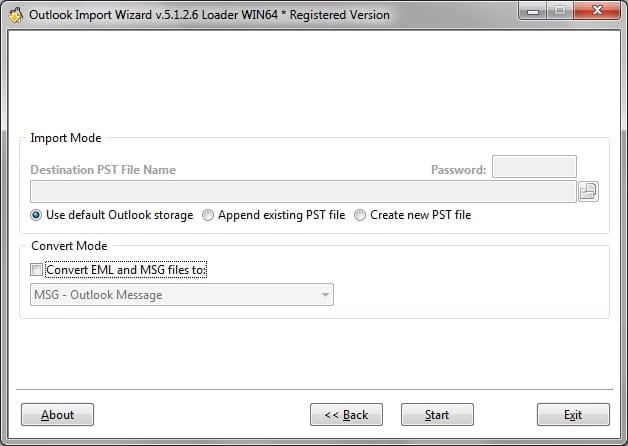
Paskirties vietos saugojimo – Pagal nutylėjimą Outlook Sandėliavimas eiga.
Norėdami pasirinkti, našlaičiai PST failą, turėtumėte įjungti atitinkamą parinktį ir Naudokite naršymo mygtuką, jei norite pasirinkti į PST failą. Pastaba: Į PST failas turi būti į rašyti įjungtas vietą. Tuo atveju, jei į PST su slaptažodžiu apsaugotas failas, Nurodykite teisingą slaptažodį specialioje srityje.
Importuoti EML ir MSG failus į Microsoft Outlook
Paskutiniame etape programa atlieka importuojančios. Vartotojas bus paragintas įvesti teisingą slaptažodį tuo atveju, jei pagal nutylėjimą Outlook buvo pasirinktas saugojimo ir jis yra apsaugotas slaptažodžiu. Outlook Import Wizard Atidarykite Jungimosi prie Outlook ir paprašyti pasirinkti paskirties aplanką Outlook aplankų struktūra. Procesas prasideda, kai vartotojas patvirtina, šakninis aplankas pasirinkti. Pastaba: Gautieji bus pasirinkta pagal nutylėjimą, jei ne aplankas bus pasirinktas vartotojo. Eiti į viršų
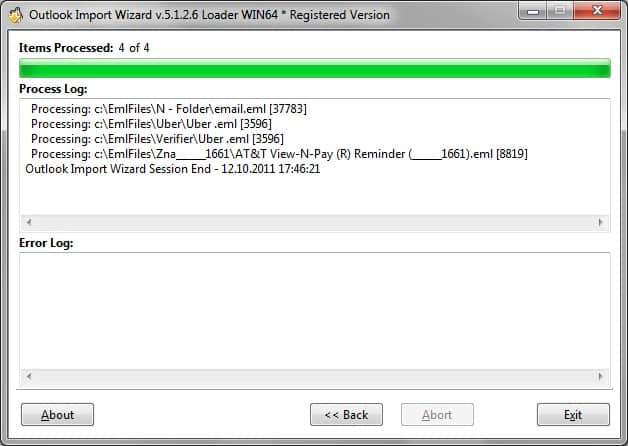
Apdorojimo prisijungti – Vartotojas gali patikrinti asmens duomenų tvarkymo ir klaidų žurnalai.
Pasibaigus perdirbimui vartotojas gali tikrinti klaidas ir perdirbimo rąstų siekiant atlikti papildomus veiksmus, jei kai kurie pranešimai nebuvo importuotos. Į Outlook Import Wizard instrukcija aprašoma registruota versija veikimą. Bandomoji versija yra apribota pranešimų kiekį ir yra šiek tiek bandymų ir priminimo kitas demo funkcijas. Norėdami pašalinti visus apribojimus, programa turėtų būti įregistruoti nusipirkau licencija kodas.